- โปรแกรมฟรี EaseUS
- Data Recovery Wizard Free
- Todo Backup Free
- Partition Master Free
Daisy updated on Jul 02, 2025 to การกู้คืนข้อมูล
เรียนรู้วิธีที่มีประสิทธิภาพหลายวิธีในการค้นหา เอกสารที่สแกน บน Mac และ Windows:
| โซลูชันที่ใช้งานได้ | การแก้ไขปัญหาทีละขั้นตอน |
|---|---|
| วิธีการค้นหาเอกสารบน Mac |
วิธีที่ 1. ค้นหาไฟล์ที่สแกนบน Mac... ขั้นตอนทั้งหมด วิธีที่ 2. สแกนเอกสารผ่านซอฟต์แวร์... ขั้นตอนทั้งหมด |
| เอกสารจะไปอยู่ที่ไหนใน Windows |
วิธีที่ 1. ตรวจสอบโฟลเดอร์รูปภาพใน Windows... ขั้นตอนทั้งหมด วิธีที่ 2. ค้นหาไฟล์ที่สแกนโดยการตรวจสอบ... ขั้นตอนทั้งหมด |
วิธีค้นหาหรือสแกนเอกสารของคุณอีกครั้งบน Mac
ผู้ใช้ Mac สามารถค้นหาเอกสารได้โดยใช้ Finder หรือ Spotlight ในหน้าต่าง Finder หรือ Spotlight ให้พิมพ์คำค้นหาลงในช่องค้นหา เช่น ประเภทไฟล์หรือชื่อไฟล์
ไฟล์และภาพถ่ายที่สแกนจะถูกบันทึกไว้ในโฟลเดอร์รูปภาพของอุปกรณ์ Mac ตามค่าเริ่มต้น วิธีเข้าถึงโฟลเดอร์รูปภาพโดยใช้ Finder บน Mac มีดังนี้:
- ไปที่ "Finder" จากนั้นเลือก "หน้าแรก"
- คุณสามารถค้นหาโฟลเดอร์ภาพถ่ายได้เมื่อบานหน้าต่างหน้าแรกใน Finder ปรากฏขึ้น
วิธีที่ 1. ไปที่ตำแหน่งไฟล์ที่สแกนที่คุณเลือก
ไฟล์ที่สแกนแล้วจะไปอยู่ที่ไหนบน Mac? ดังที่กล่าวไว้ เมื่อคุณพยายามสแกนเอกสารบน Mac คุณจะถูกขอให้เลือกโฟลเดอร์ที่จัดเก็บ สิ่งที่คุณต้องทำคือจำตำแหน่งที่คุณเลือก จากนั้นไปที่ตำแหน่งบน Mac ตามค่าเริ่มต้น รูปภาพที่สแกน ไฟล์ PDF และเอกสารหลายฉบับ ฯลฯ จะถูกบันทึกลงในโฟลเดอร์ "Pictures" ของ Mac โดยอัตโนมัติ วิธีเปิดโฟลเดอร์ "Pictures" บน Mac:
ขั้นตอนที่ 1. เปิด "Finder > "Go" > Home" บน Mac ของคุณ
ขั้นตอนที่ 2 เมื่อหน้าต่างหลักของคุณเปิดขึ้นใน Finder ให้ค้นหาโฟลเดอร์ "รูปภาพ" คลิกสองครั้งที่ไอคอนเพื่อเปิด
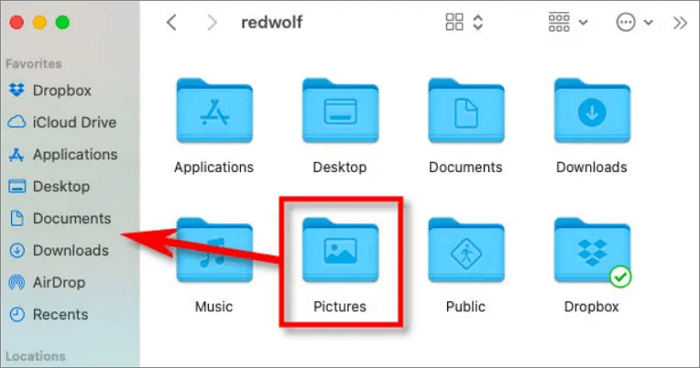
จากนั้นคุณสามารถดูไฟล์ที่สแกนบน Mac ได้ นอกจากนี้ ไฟล์ที่สแกนจะถูกเก็บไว้ที่ใดบน Mac โดยทั่วไป ไดเร็กทอรีย่อย Scanned Document ของโฟลเดอร์ Documents คือที่ที่การสแกนจะถูกบันทึกตามค่าเริ่มต้น หากคุณต้องการเปลี่ยนแปลงด้วยตนเอง คุณสามารถย้ายโฟลเดอร์ Documents ทั้งหมดได้
วิธีที่ 2 กู้คืนเอกสารที่สูญหายโดยใช้ซอฟต์แวร์บน Mac
วิธีการดังกล่าวข้างต้นมีข้อเสียน้อยกว่า หากเอกสารสำคัญหายไปหรือถูกลบ หรือเครื่อง Mac ไม่ใส่ไฟล์ของคุณในเส้นทางหรือปลายทางที่ถูกต้อง ไฟล์ก็จะหายไป ดังนั้นเราจึงขอแนะนำซอฟต์แวร์กู้คืนข้อมูล Mac ระดับมืออาชีพ
เพื่อช่วยให้ผู้ใช้ Mac สามารถกู้คืนเอกสารที่สูญหาย เช่น เอกสาร Word ที่ไม่ได้บันทึก EaseUS Data Recovery Wizard สำหรับ Mac เป็นตัวเลือกที่ดีกว่า นอกจากนี้ ยังอาจช่วยให้ผู้ใช้ Mac สามารถกู้คืนเพจและเอกสารที่ไม่ได้บันทึกบน Mac จากอุปกรณ์สื่อ เช่น กล้องและ iPod และ กู้คืนไฟล์ที่ถูกลบบน Mac ได้ EaseUS Data Recovery Wizard จะสแกนข้อมูล Mac ที่สูญหายทั้งหมดของคุณอย่างรวดเร็วและละเอียดถี่ถ้วน และกู้คืนไฟล์ที่คุณต้องการโดยไม่ต้องใช้ความพยายามใดๆ
คุณสามารถเรียกใช้ซอฟต์แวร์ EaseUS Data Recovery บนเครื่องพีซี Mac และ Windows ได้ คุณสามารถเลือกซอฟต์แวร์ได้ตามระบบปฏิบัติการคอมพิวเตอร์ของคุณ
ทำตามรายละเอียดด้านล่างเพื่อค้นหาวิธี กู้คืนเอกสารที่สแกนถูกลบทิ้ง บน Mac
ขั้นตอนที่ 1. เลือกไดรฟ์ที่จะสแกน
ในหน้าต่างหลักของ EaseUS Data Recovery Wizard จะมีรายชื่อไดรฟ์ที่เชื่อมต่อกับ Mac ของคุณ เลือกไดรฟ์ที่คุณต้องการกู้คืนไฟล์ที่สูญหาย/ถูกลบ จากนั้นคลิกปุ่ม "ค้นหาไฟล์ที่สูญหาย"
หมายเหตุ: ก่อนการกู้คืนข้อมูล คุณควรคลิกที่ "การสำรองข้อมูลบนดิสก์" จากแถบด้านข้างทางซ้ายเพื่อสร้างข้อมูลสำรองของ Mac เพื่อหลีกเลี่ยงการสูญเสียข้อมูลเพิ่มเติม หลังจากการสำรองข้อมูลแล้ว ซอฟต์แวร์จะกู้คืนข้อมูลจากข้อมูลสำรองของ Mac และคอมพิวเตอร์ของคุณจะสามารถเขียนข้อมูลใหม่ได้อีกครั้ง

ขั้นตอนที่ 2. เลือกข้อมูล/ไฟล์ที่สูญหายของคุณ
EaseUS Data Recovery Wizard สำหรับ Mac จะสแกนดิสก์ที่คุณเลือกทันทีและแสดงผลลัพธ์การสแกนในบานหน้าต่างด้านซ้าย คุณสามารถเรียงลำดับผลลัพธ์เพื่อค้นหาไฟล์ที่ต้องการได้หากคุณกำลังมองหาไฟล์บางไฟล์

ขั้นตอนที่ 3. กู้คืนข้อมูลที่สูญหาย/ถูกลบ
เมื่อคุณพบไฟล์ที่ต้องการแล้ว ให้ดูตัวอย่างไฟล์แล้วคลิก "กู้คืน" เพื่อเริ่มกู้คืนไฟล์ Mac ที่ถูกลบ/สูญหายของคุณ

วิธีค้นหาเอกสารที่สูญหายบน Windows 10
แล้ว จะค้นหาเอกสารที่สแกนบน Windows 10 หรือ Windows 11 ได้อย่างไร คำถามนี้มักถูกถามโดยผู้ใช้พีซี Windows
สวัสดีทุกคน คำถามง่ายๆ สำหรับผู้ที่ทราบ ก่อนหน้านี้ ใน Windows 7 เมื่อฉันสแกนเอกสารจากเครื่องพิมพ์ไร้สายไปยังแล็ปท็อป การสแกนจะเข้าไปอยู่ในโฟลเดอร์ "เอกสารของฉัน" ตอนนี้ ใน Windows 10 ดูเหมือนว่าการสแกนจะย้ายไปยังโฟลเดอร์ที่ไม่มีใครรู้จักซึ่งแนบมากับโฟลเดอร์ "เอกสารของฉัน" การค้นหาหลังจากการสแกนนั้นค่อนข้างยาก ฉันจะระบุได้อย่างไรว่าการสแกนจะไปอยู่ในโฟลเดอร์ใด
การไม่สามารถค้นหาเอกสารที่เพิ่งสแกนในฮาร์ดไดรฟ์ของคุณนั้นเป็นเรื่องน่ารำคาญ เราจะมาดูวิธีที่ดีที่สุดในการจัดการกับปัญหาเอกสารสูญหายและวิธีเปลี่ยนการตั้งค่าเพื่อไม่ให้ปัญหานี้เกิดขึ้นอีก อ่านต่อเพื่อดูวิธีการดำเนินการ
วิธีที่ 1. ตรวจสอบโฟลเดอร์รูปภาพใน Windows 10
โดยปกติ เมื่อคุณเชื่อมต่อสแกนเนอร์หรือเครื่องพิมพ์กับคอมพิวเตอร์ พีซี Windows จะบันทึกเอกสารในโฟลเดอร์ "เอกสารของฉัน" หรือ "ไฟล์สแกนของฉัน" ตามค่าเริ่มต้น
แต่สำหรับผู้ใช้ Windows 10 คุณสามารถ กู้คืนไฟล์ที่ถูกลบ ในโฟลเดอร์ "รูปภาพ" ได้ โดยเฉพาะหากคุณเลือกบันทึกเป็นรูปภาพ เช่น .jpg, .jpeg หรือ . png
ขั้นตอนที่ 1. เปิด "พีซีนี้" บนเดสก์ท็อปของคุณ
ขั้นตอนที่ 2. เลือกโฟลเดอร์ "รูปภาพ" เพื่อค้นหาไฟล์ที่สแกนในโฟลเดอร์นี้และ กู้คืนไฟล์จากโฟลเดอร์
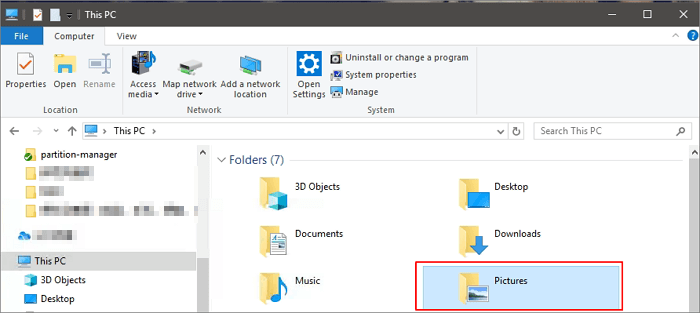
หากคุณไม่พบไฟล์ที่สแกน คุณสามารถค้นหาไฟล์เหล่านั้นได้ในฮาร์ดไดรฟ์ทั้งหมด
แสดงไฟล์ที่ซ่อนอยู่ในคำสั่ง USB attrib
ในหน้านี้ คุณสามารถเรียนรู้วิธีแสดงไฟล์ที่ซ่อนอยู่ในแฟลชไดรฟ์ USB เพนไดรฟ์ ฮาร์ดไดรฟ์ การ์ดหน่วยความจำ เพนไดรฟ์ โดยใช้แผงควบคุม CMD และซอฟต์แวร์ EaseUS

วิธีที่ 2. ค้นหาไฟล์ที่สแกนโดยตรวจสอบยูทิลิตี้การสแกน
หากคุณไม่แน่ใจเกี่ยวกับประเภทไฟล์ของการบีบอัดไฟล์ที่สแกน คุณสามารถตรวจสอบแอปสแกนเพื่อค้นหาโฟลเดอร์จัดเก็บข้อมูลเริ่มต้น จากนั้นคุณสามารถค้นหาเอกสารที่สแกนได้ ต่อไปนี้เป็นขั้นตอนในการตรวจสอบโปรแกรมสแกนในตัวบน Windows 10
ขั้นตอนที่ 1. คลิกปุ่มค้นหาในแถบงานของคุณและป้อนคำ ว่าสแกน
ขั้นตอนที่ 2. เลือกแอป "Windows Fax and Scan" โดยการคลิกแอปนั้น
ขั้นตอนที่ 3 เลือกปุ่ม "สแกน" ที่มุมซ้ายล่างของหน้าจอภายในแอปพลิเคชัน "Windows Scan"
ขั้นตอนที่ 4. ที่นี่ ให้เลือกตัวเลือก "บันทึกเป็น" ตำแหน่งบันทึกเริ่มต้นสำหรับการสแกนคือโฟลเดอร์ย่อย "เอกสารที่สแกน" ของโฟลเดอร์ "เอกสาร" ในกล่องโต้ตอบ (หากคุณต้องการเปลี่ยนแปลงด้วยตนเอง คุณสามารถย้ายโฟลเดอร์เอกสารทั้งหมดไปยังตำแหน่งใหม่ได้)
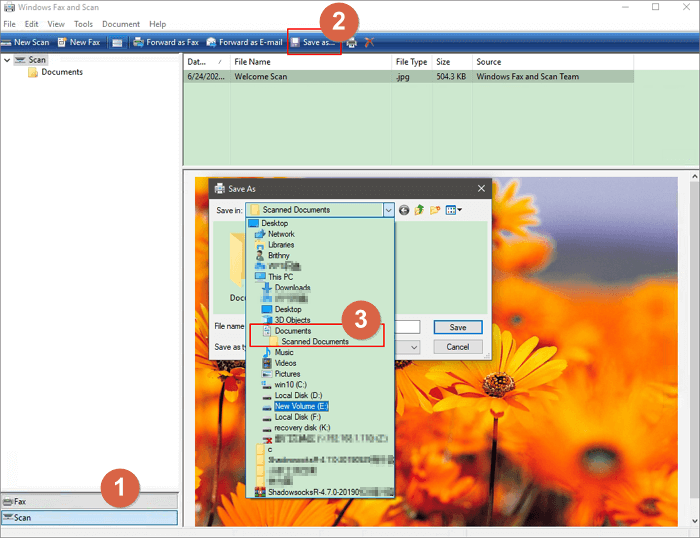
ขั้นตอนที่ 5 จากนั้นคุณสามารถไปที่ "พีซีเครื่องนี้ > เอกสาร > เอกสารที่สแกน" เพื่อค้นหาไฟล์ที่สแกนบนพีซี Windows 10/8.1/8/7 ของคุณ
ขึ้นอยู่กับเครื่องสแกนที่คุณใช้ คุณอาจมีซอฟต์แวร์เฉพาะติดตั้งอยู่บนพีซีของคุณ (ตัวอย่างเช่น หากคุณใช้เครื่องสแกน HP คุณต้องค้นหาไฟล์ที่สแกนจาก HP Solution Center) หากคุณพบปัญหาในการค้นหาไฟล์ของคุณ เช่น การเปิดไฟล์ที่ซ่อนอยู่ใน USB ที่เกิดจากไวรัส โดยใช้วิธีที่กล่าวข้างต้น ขอแนะนำให้คุณตรวจสอบซอฟต์แวร์ดั้งเดิมของเครื่องสแกนของคุณด้วย
เรียนรู้เพิ่มเติม
ยังสงสัยอยู่ไหม คลิกที่นี่เพื่อเรียนรู้เกี่ยวกับ วิธีการกู้คืนไฟล์ที่ซ่อนอยู่ในฮาร์ดไดรฟ์
หากวิธีใดวิธีหนึ่งมีประโยชน์ในการค้นหาเอกสารที่สแกนบน Mac โปรดแชร์บน Facebook, Twitter, Instagram และแพลตฟอร์มโซเชียลมีเดียอื่นๆ!
เคล็ดลับการสแกน: ไฟล์ที่สแกนจะไปอยู่ที่ไหนบน Mac
ก่อนที่คุณจะสงสัยว่าการสแกนจะไปที่ใดบน Mac ลองพิจารณาดูว่าคุณใช้วิธีการสแกนที่ถูกต้องบน Mac หรือไม่ คุณสามารถเรียนรู้ วิธีสแกนเอกสารบน Mac ได้ด้วย Image Capture
ขั้นตอนที่ 1 เปิดสแกนเนอร์ของคุณและเชื่อมต่อกับ Mac ของคุณ จากนั้นวางเอกสารที่คุณต้องการสแกนลงในสแกนเนอร์
ขั้นตอนที่ 2. เปิด "Image Capture" บน Mac
ขั้นตอนที่ 3 เลือกสแกนเนอร์ของคุณจากบานหน้าต่างทางด้านซ้ายของหน้าต่างหลัก
ขั้นตอนที่ 4 ในเมนูแบบเลื่อนลงของรูปภาพ ให้เลือกปลายทางสำหรับการสแกน ที่นี่ ฉันเลือกโฟลเดอร์ "รูปภาพ"
ขั้นตอนที่ 5. เลือกขนาดไฟล์สำหรับกรอบขอบเขต US Letter เป็นค่าเริ่มต้น และคุณสามารถวาดกรอบขอบเขตหลาย ๆ กรอบเพื่อสแกนเอกสารหลายส่วน จากนั้นคลิก "สแกน" เพื่อเริ่มสแกน กรอบขอบเขตจะถูกบันทึกไปยังตำแหน่งที่คุณเลือก
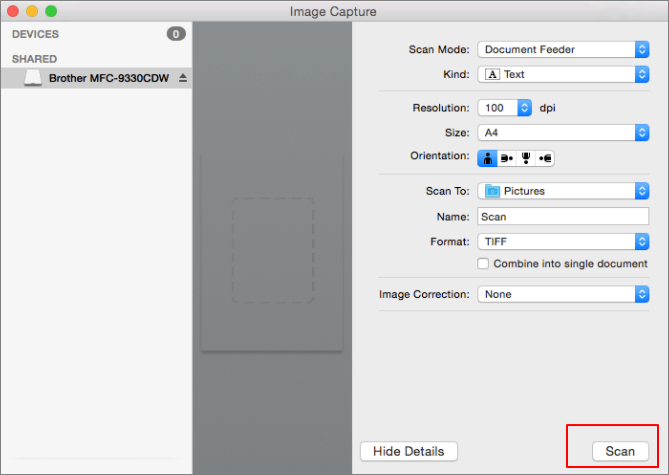
บทสรุป
ไฟล์ที่สแกนอาจปรากฏในตำแหน่งต่างๆ ขึ้นอยู่กับยี่ห้อสแกนเนอร์ที่คุณใช้และตำแหน่งจัดเก็บที่คุณเลือก หากคุณไม่พบไฟล์ที่สแกน คุณยังสามารถใช้ การสแกนแบบละเอียดเพื่อกู้คืนข้อมูล ด้วย EaseUS Data Recovery Wizard ซึ่งสามารถสแกนและ กู้คืนฮาร์ดไดรฟ์ที่ฟอร์แมตแล้ว เพื่อช่วยให้คุณค้นหาไฟล์ที่สูญหายหรือมีอยู่ได้
คำถามที่พบบ่อยเกี่ยวกับการค้นหาเอกสารที่สแกน
มีคำถามเพิ่มเติมอีก 4 ข้อเกี่ยวกับสถานที่ค้นหาเอกสารที่สแกนบน Mac และ Windows โปรดดูคำตอบได้ที่นี่
1. ฉันจะค้นหาเอกสารที่สแกนแล้วบน iPhone ได้ที่ไหน
บน iPhone, iPad หรือ iPod touch ของคุณ คุณสามารถใช้แอป Google Drive เพื่ออ่านและดาวน์โหลดเอกสารที่คุณสแกนได้ เลือกบันทึกย่อที่มีเอกสารที่สแกนจากบัญชี Notes on iCloud ของคุณ
2. ฉันจะค้นหาเอกสารที่สแกนบนคอมพิวเตอร์ได้ที่ไหน
- คลิกปุ่ม "Windows" - "Start"
- เลือกชื่อผู้ใช้ของคุณ
- ค้นหาโฟลเดอร์ "รูปภาพที่สแกนของฉัน"
โดยทั่วไปโปรแกรมส่วนใหญ่จะสร้างไดเรกทอรีนี้เป็นตำแหน่งเริ่มต้นสำหรับบันทึกเอกสาร หาก ไม่สามารถเข้าถึงโฟลเดอร์ ของคุณได้ ให้ตรวจสอบ "รูปภาพของฉัน"
3. ทำไมเอกสารที่สแกนของฉันไม่ได้รับการบันทึก?
ต้นฉบับอาจวางตำแหน่งไม่ถูกต้องหรือไดรเวอร์สแกนเนอร์อาจทำงานผิดพลาดซึ่งเป็นสาเหตุที่อาจเกิดขึ้นได้ สาเหตุอีกประการหนึ่งอาจเกิดจากดิสก์จัดเก็บข้อมูลเต็มไปด้วยข้อมูลและไฟล์ และไม่สามารถเขียนเอกสารที่สแกนลงในฮาร์ดดิสก์ได้ ดังนั้น ฮาร์ดไดรฟ์ภายในจึงไม่แสดงไฟล์แม้ว่าไฟล์เหล่านั้นจะยังอยู่
4. เหตุใดเอกสารที่สแกนของฉันจึงไม่ปรากฏใน iCloud Notes
ตรวจสอบให้แน่ใจว่าได้เปิดใช้งาน Notes ใน Settings - [ชื่อของคุณ] - iCloud หากยังไม่ได้เปิดใช้งานก่อนหน้านี้ ตรวจสอบว่าการเชื่อมต่ออินเทอร์เน็ตของคุณเชื่อถือได้เช่นกัน หากเป็นไปได้ ให้ทดสอบปัญหาในขณะที่ล็อกอินเข้าเครือข่ายอื่น หากปัญหายังคงมีอยู่ โปรดแจ้งให้เราทราบหาก Note ปรากฏบน iCloud
บทความที่เกี่ยวข้อง
-
วิธีเปิดใช้งาน/ปิดใช้งาน Windows Boot Manager ใน Windows 11/10
![author icon]() Daisy/2024-09-20
Daisy/2024-09-20 -
วิธีการกู้คืนเอกสาร Word ที่ถูกลบใน Windows 10/11 [4 วิธีที่ดีที่สุด]
![author icon]() Daisy/2024-09-20
Daisy/2024-09-20
-
ซอฟต์แวร์กู้คืนข้อมูล NAS: กู้คืนข้อมูลจาก NAS
/2025-07-02
-
วิธีการแก้ไขชื่อไดเรกทอรีไม่ถูกต้องใน Windows
![author icon]() Daisy/2024-09-14
Daisy/2024-09-14
EaseUS Data Recovery Wizard
กู้คืนข้อมูลที่ถูกลบได้อย่างมีประสิทธิภาพ รวมกู้คืนข้อมูลจากฮาร์ดไดรฟ์ (hard drives) ที่เสียหายหรือถูกฟอร์แมต (format)
ดาวน์โหลดสำหรับ PCดาวน์โหลดสำหรับ Mac